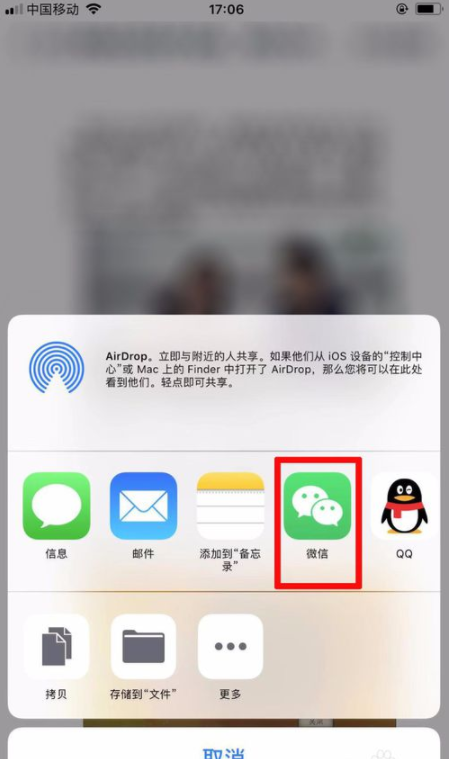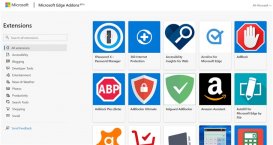钉钉上面有很多我们工作上的资料文件,但是不少人更喜欢使用微信沟通,当我们钉钉文件想要发送到微信上,该怎么操作呢?今天就一起来学习一下吧。

钉钉怎么把文件传到微信上
我们需要在手机上下载安装好【钉钉】,我们点击打开钉钉并且登录自己的钉钉账号,如图所示:

然后我们点击打开自己想要分享到微信的钉钉文件,然后在最下方点击【下载】,如图所示:
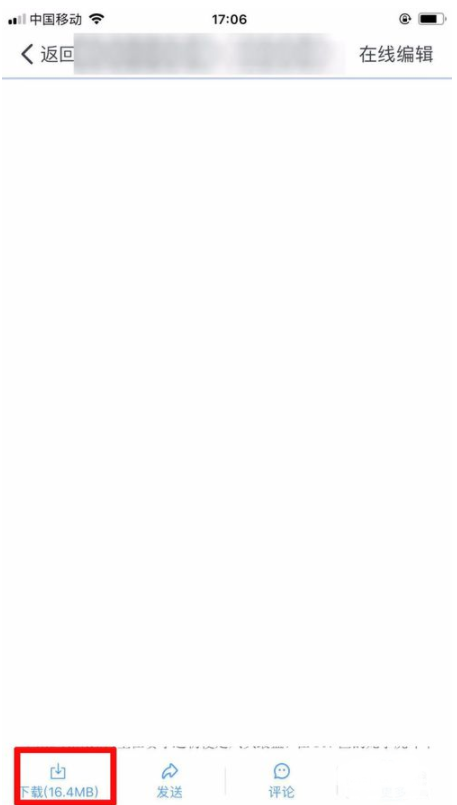
下载完毕后,原提示下载的地方会变成【打开】,此次我们就需要点击打开,如图所示:
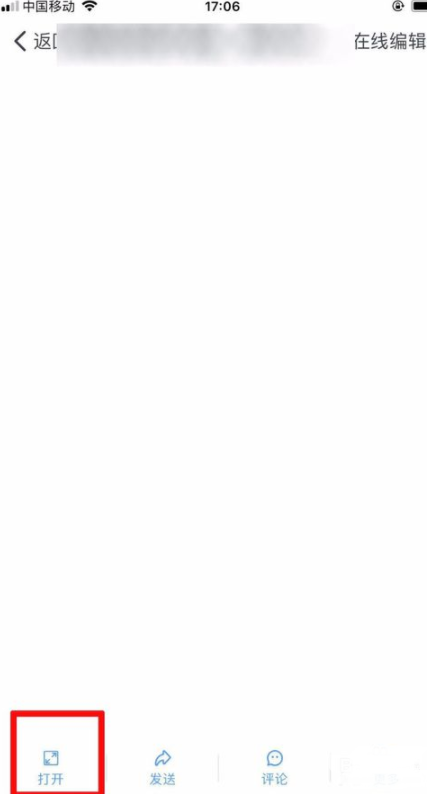
点击打开后,我们就可以点击分享到微信,选择你想分享的微信群或好友即可,如图所示: